반응형
이번에 맥북을 처음 사보면서 참 불편한 점이 많다. 화면 캡처를 하는 방법이나 파일을 정리하는 방법등 윈도우와 너무 다르기 때문이다. 이 중에서도 맥북은 파일에 마우스 우클릭을 해도 잘라내기 후 붙여넣기가 없다. 그래서 먼저 복사를 하고 이전 폴더의 파일들을 지워야 하는 수고를 해야할때가 있었다.
그래서 맥북에서 보편적으로 쓰이는 파일 이동 가이드를 적어보려고 한다.

나의 경우 에어드롭을 이용해 휴대폰에서 맥북으로 파일을 먼저 옮겨주었다. 하지만 내 맥북은 256gb짜리로 안타깝게 용량이 너무 작았고 현재 대학교 이메일을 통해 ONE Drive 1TB를 무료로 사용중이다. ONE Drive는 맥북과 잘 맞아서 위 캡쳐의 왼쪽 사이드탭처럼 따로 탭이 실제 드라이브처럼 생겨서 사용이 편하다.
무튼 파일을 복사하는 것이 아닌 이동하는 것은 그냥 폴더에서 폴더로 파일들을 드래그해주면 된다.
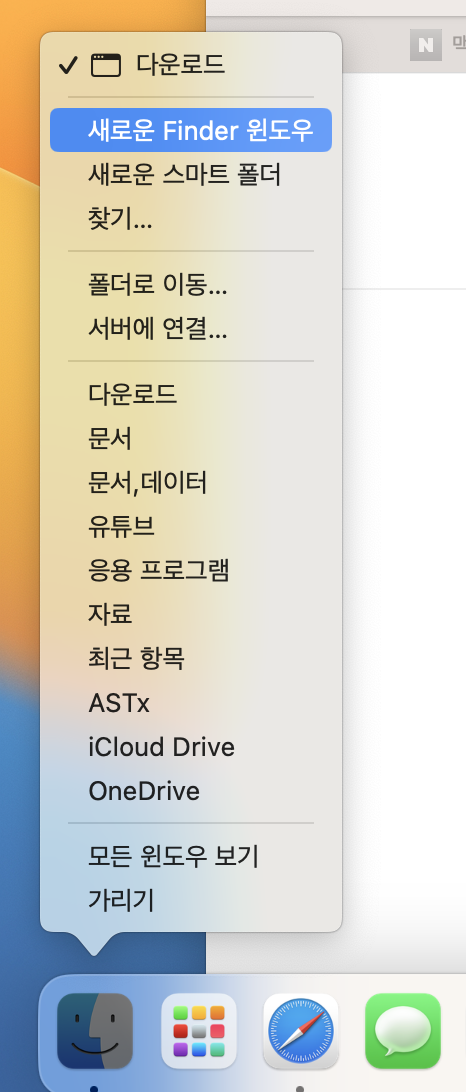
에어드롭으로 파일을 옮기면 다운로드 탭에 파일이 저장된다. 문제가 이렇게 이미 열려버린 파일창으로 인해 Finder가 중복되어 안열린다는 것이다. 이때 당황하지 말고 밑에 있는 홈바에 Finder를 마우스 우클릭 해주고 새로운 Finder 윈도우를 클릭해주면 Finder가 하나 더 열린다.

그 후에 내가 원하는 경로로 Finder를 열어준 다음 기존 파일들을 드래그하여 한번에 옮겨보면 복사가 아닌 '이동'이라고 뜨며 파일이 이동된다.
반응형
'배우는 과정 > 맥북' 카테고리의 다른 글
| 맥북으로 편하게 화면분할 하는 방법 (0) | 2023.01.28 |
|---|---|
| 맥북 베터리의 수명을 늘리는법 (Aldente 사용하기) (0) | 2023.01.14 |

댓글